怎样使用Camera Raw裁剪5寸照片
1、在Photoshop打开RAW图像时会自动启用Camera Raw,如图所示。
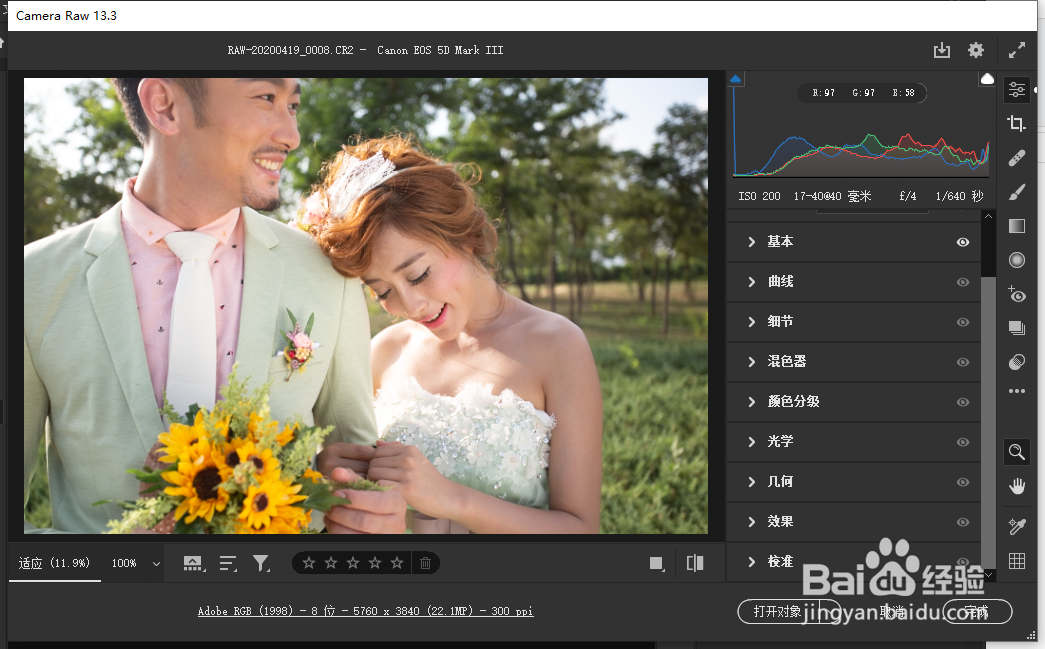
2、从右侧工具栏选择裁剪工具,然后在裁剪面板中选择长宽比为自定裁剪,在弹出的对话框中输入横向五寸的比例(因为我打开的照片是横向的)5:3.5,如图所示。
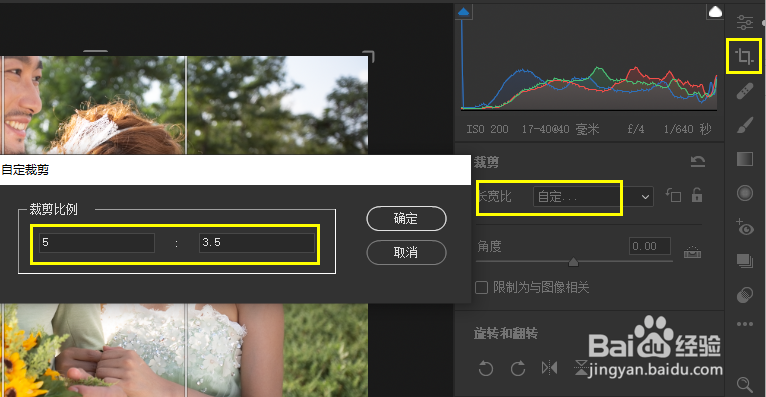
3、然后在画面中拖动鼠标以设置裁剪的范围如图所示。

4、裁剪完成可以在图像山双击鼠标,然后在图像上右击鼠标,从弹出的快捷菜单中执行存储图像-存储图像命令,在弹出的对话框中找到调整图像大小一栏,单位设置为英寸,宽度设置为5,高度设置为3.5,分辨率设置为300像素/英寸,如图所示。
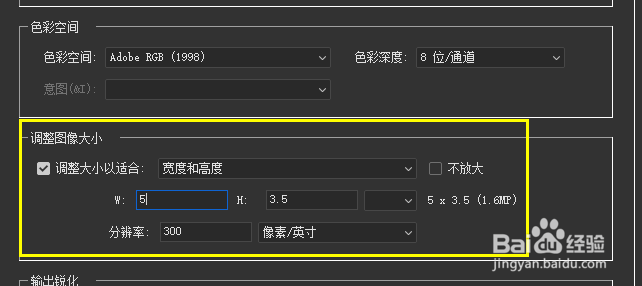
5、单击存储按钮即可将当前的图片输出为横向五寸了,我们输出成功后,可以将输出的图片在PS打开,通过图像大小命令查看尺寸是否正确,如图所示。
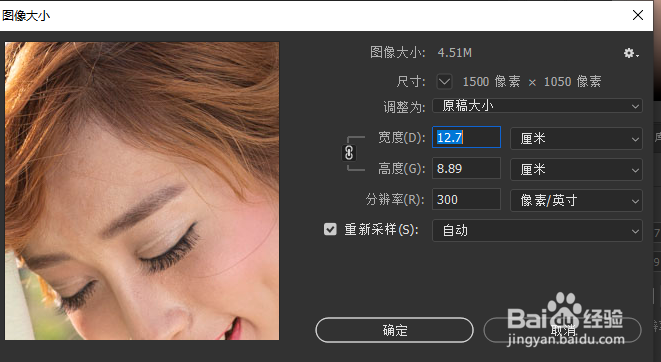
声明:本网站引用、摘录或转载内容仅供网站访问者交流或参考,不代表本站立场,如存在版权或非法内容,请联系站长删除,联系邮箱:site.kefu@qq.com。
阅读量:103
阅读量:61
阅读量:157
阅读量:29
阅读量:29